 Hướng dẫn cách diệt Virus shortcut hiệu quả nhất trong Windows
Hướng dẫn cách diệt Virus shortcut hiệu quả nhất trong Windows
Chúng tôi sẽ hướng dẫn chi tiết bạn cách diệt Virus shortcut hiệu quả nhất trong Windows – mối đe dọa khủng khiếp đối với những ai đang sử dụng máy tính. Nó sẽ làm tê liệt cả hệ thống máy tính hoặc xóa sổ dữ liệu của bạn trong vòng một “nốt nhạc”,
Cách diệt Virus shortcut hiệu quả nhất
Hệ thống của bạn hoạt động không ổn định, hiệu suất hoạt động trở nên chậm chạp hay đơn giản nó sẽ mã hóa tập tin, thư mục của bạn… Có một loại Virus chuyên giấu nội dung các tập tin, thư mục của bạn đi và thay vào đó là một shortcut khiến cho bạn phải khó chịu mỗi lần truy cập vào các dữ liệu này.
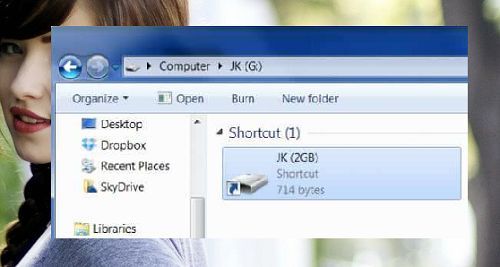
Diệt Virus shortcut hiệu quả nhất
Cách diệt Virus shortcut hiệu quả nhất trong Windows
Khi bạn bị nhiễm Virus này tất cả những file của bạn không có dấu hiệu bị hư tổn, nghĩa là virus này không làm hỏng các file như các loại virus khác. Nói cách khác, có thể xem nó là một kiểu malware chọc phá và làm phiền người dùng.Thật mệt mỏi khi bạn mở dữ liệu cứ phải đợi shortcut hiện ra và chắc chắn một điều khi bạn dùng chương trình diệt Virus đủ mạnh bạn sẽ không tài nào mở được shortcut kia. Vậy làm sao để diệt Virus shortcut hiệu quả nhất trong Windows? hãy cùng blog thủ thuật tìm hiểu cách diệt Virus shortcut hiệu quả nhất trong Windows.
Chú ý khi nhiễm Virus: Đây là một con virus hết sức khó chịu, khi máy tính bị dính bạn gắn USB vào thì USB của bạn sẽ bị dính và bạn mang USB này đi sang một máy khác và tất nhiên máy tính đó cũng sẽ bị dính. Nếu bạn dùng một số chương trình diệt Virus để diệt chúng thì thường xảy ra lỗi tuy nhiên điều quan trọng “TUYỆT ĐỐI KHÔNG ĐƯỢC XÓA SHORTCUT NÀY”.
Tải và cài đặt ứng dụng UsbFix
Đây là một dạng Virus không nguy hiểm tuy nhiên nó làm khó khăn cho việc sử dụng và ảnh hưởng đến hiệu suất làm việc của bạn. Blog thủ thuật sẽ giới thiệu cho bạn cách dễ dàng nhất để loại bỏ con Virus cứng đầu này bằng cách sử dụng ứng dụng USB Fix đây là một ứng dụng miễn phí và an toàn được đánh giá rất cao vì thế bạn hãy yên tâm sử dụng. Đầu tiên hãy truy cập vào liên kết này để tải ứng dụng USB Fix về máy tính.
Sau khi tải về xong hãy khởi chạy ứng dụng bằng cách kích chuột phải vào tập tin vừa tải về chọn Run as administrator (hoặc chọn kích đúp và cũng được).
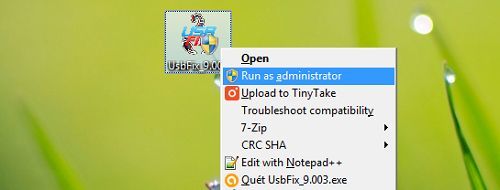
Diệt Virus shortcut hiệu quả nhất trong Windows
Lúc này một cửa sổ các điều khoản sử dụng hiện ra > Kích chọn Accept (lúc này bạn sẽ thấy xuất hiện trên màn hình Desktop biểu tượng “UsbFix”.
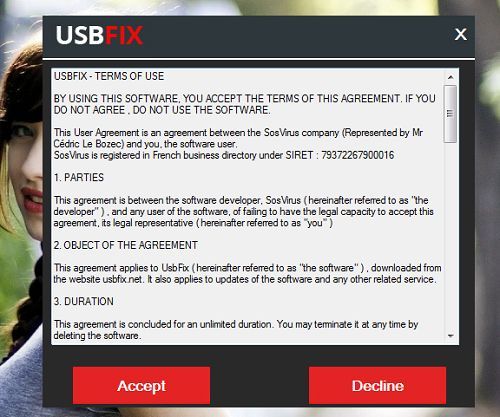
Diệt Virus shortcut
Khi chương trình khởi động bạn sẽ thấy một giao diện xuất hiện như bên dưới có rất nhiều lựa chọn để bạn có thể sử dụng tuy nhiên bạn chỉ cần quan tâm đến tính năng Clean.
Sử dụng tính năng này bằng cách sau khi chương trình được khởi động xong hãy gắn tất cả các thiết bị bị nhiễm Virus vào máy tính như USB, đĩa Flash… Sau khi kết nối các thiết bị bạn nên kiểm tra lại thử máy tính có nhận các thiết bị đó chưa.
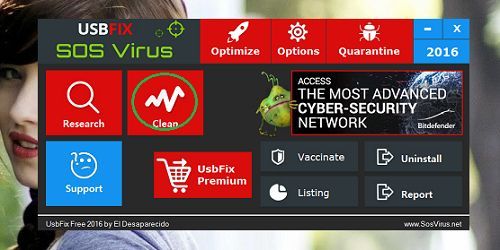
Sau khi chắc chắn các thiết bị đã được kết nối hãy kích chọn Clean (một thông báo xuất hiện yêu cầu bạn phải kết nối các thiết bị như ổ cứng, usb, phone… và bạn nên vô hiệu hoạt động của chương trình diệt Virus).
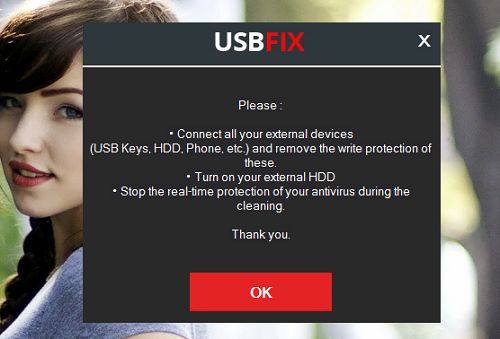
Nhấn Ok > một bảng thông báo xuất hiện hỏi bạn có cần sự hỗ trợ không? bạn nên kích chọn No để công việc tiếp tục.
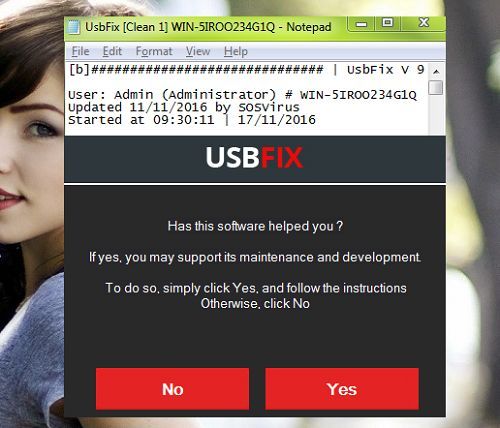
Tiếp tục một cửa sổ hiện ra yêu cầu bạn phải đóng tất cả các chương trình đang hoạt động bạn nên lưu lại các công việc đang làm dở dang > Kích chọn OK và nó sẽ tự động đóng tất cả các chương trình đang hoạt động.

Quá trình quét, kiểm tra tất cả các thiết bị diễn ra (quá trình quét diễn ra rất nhanh).
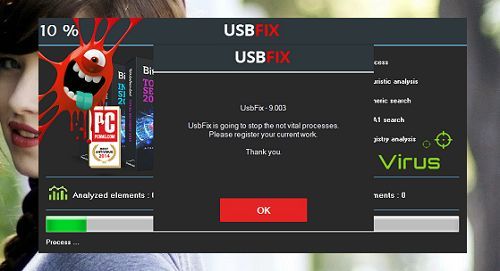
Kiểm tra kết quả
Sau khi quét xong bạn sẽ thấy bảng thông báo và các tập tin được kiểm tra liệt kê trong tập tin TXT.
Bạn có thể kích chọn No hoặc Yes. Sau khi chọn bạn sẽ được dẫn đến trang ủng hộ ứng dụng nếu bạn thấy ứng dụng hiệu quả hãy ủng hộ cho họ.
Sau đó hãy rút USB ra vào kết nối lại lúc này bạn sẽ thấy dữ liệu được hiện ra đầy đủ và tất nhiên Virus shortcut đã bị diệt khỏi thiết bị bị nhiễm, quá đơn giản để bạn có thể diệt Virus shortcut hiệu quả nhất trong Windows phải không?
Tham khảo thêm bài viết khác tại thủ thuật Internet
Có thể bạn quan tâm Apple chặn trojan SMSSend trên OS X

 Tổng hợp các lệnh đế chế cơ bản
Tổng hợp các lệnh đế chế cơ bản
 Hướng dẫn dùng AK 47 và M4A1 trong Counter Strike
Hướng dẫn dùng AK 47 và M4A1 trong Counter Strike
 Các quân hay sử dụng trong game đế chế
Các quân hay sử dụng trong game đế chế
 Các phím tắt trong game AOE
Các phím tắt trong game AOE
 Lệnh, mã game Cướp đường phố Gta Vice City tổng hợp
Lệnh, mã game Cướp đường phố Gta Vice City tổng hợp
 Cập nhật một số cách vào Facebook bị chặn
Cập nhật một số cách vào Facebook bị chặn
 Khắc phục, fix lỗi màn hình đen trên máy tính
Khắc phục, fix lỗi màn hình đen trên máy tính
 5 Cách tăng tốc truy cập Internet hiệu quả
5 Cách tăng tốc truy cập Internet hiệu quả
 Hướng dẫn cài Windows 7 trên máy tính có Mainboard của hãng Gigabyte
Hướng dẫn cài Windows 7 trên máy tính có Mainboard của hãng Gigabyte
 Hướng dẫn cách loại bỏ thanh công cụ trình duyệt Firefox
Hướng dẫn cách loại bỏ thanh công cụ trình duyệt Firefox
 ZOOM - Ứng dụng...
8,678,821
ZOOM - Ứng dụng...
8,678,821
 Cốc cốc...
1,914,884
Cốc cốc...
1,914,884
 Download Minecraft...
1,250,340
Download Minecraft...
1,250,340
 UltraViewer 6.2 -...
1,005,945
UltraViewer 6.2 -...
1,005,945
 Microsoft Teams...
769,484
Microsoft Teams...
769,484
 CapCut cho PC -...
696,414
CapCut cho PC -...
696,414
 UniKey 4.3 RC5...
597,831
UniKey 4.3 RC5...
597,831
 Microsoft...
534,246
Microsoft...
534,246
 Zalo PC - Gọi...
501,380
Zalo PC - Gọi...
501,380
 Messenger cho...
373,158
Messenger cho...
373,158